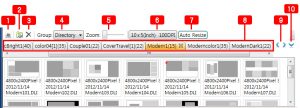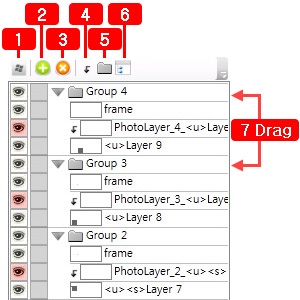편집완성 창
1. 편집완성 창 메뉴
편집완성 창은 편집이 완성된 페이지 모음 창입니다.
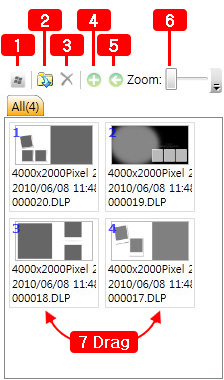 | 1) 작업 창 분리, 도킹버튼: 독립 창으로 분리하거나 메인 프로그램에 도킹할 수 있습니다. 2) 열기: 편집완성 페이지를 하나씩 개별로 불러올 수 있습니다. PSD 파일을 불러와 템플릿으로 등록 할 수 있습니다("PSD 템플릿 등록하기" 항목을 참조 하세요) *앨범 불러오기와 다릅니다 현재 편집중인 상태에 추가로 불러오는 작업입니다 3) 삭제: 선택한 편집완성 페이지를 삭제 합니다. 4) 등록: 편집작업 창에서 편집이 완료된 페이지를 편집완성 창으로 등록 합니다. (7버전처럼 편집완성창의 디자인이 없는 빈 공간에서 편집완성 창으로 드래그해도 됩니다.) 5) 수정: 편집작업 창으로 불러와 다시 수정 할 수 있습니다. 편집작업 창으로 드래그하여 가져다 놓을 수도 있습니다. 6) 확대축소: 완성이미지를 확대 및 축소 합니다. 7) 순서조정: 완성된 페이지를 드래그하여 위 아래로 순서를 조정할 수 있습니다. |
2. 편집완성 페이지 마우스 우 클릭 메뉴
편집완성페이지를 선택하고 마우스 우 클릭을 하면 메뉴가 나타납니다.
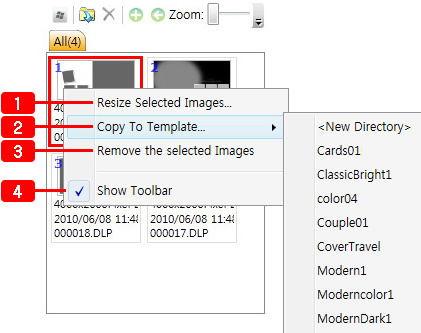 | 1) Resize Selected Image: 선택한 편집완성 페이지의 사이즈를 변경합니다. (*비율이나 편집위치가 변경될 수 있으니 사이즈 변경 후 확인 하세요) 2) Copy To Template: 선택한 편집 완성 페이지를 템플릿 그룹으로 등록합니다 <New Directory>를 선택하면 새로운 그룹에 등록합니다 등록된 그룹의 이름을 선택하면 선택한 그룹에 추가됩니다. 3) Remove the selected Images: 선택한 페이지를 삭제합니다. 4) Show Toolbar: 단축 아이콘이 있는 Toolbar를 보기, 숨기기 할 수 있습니다 |